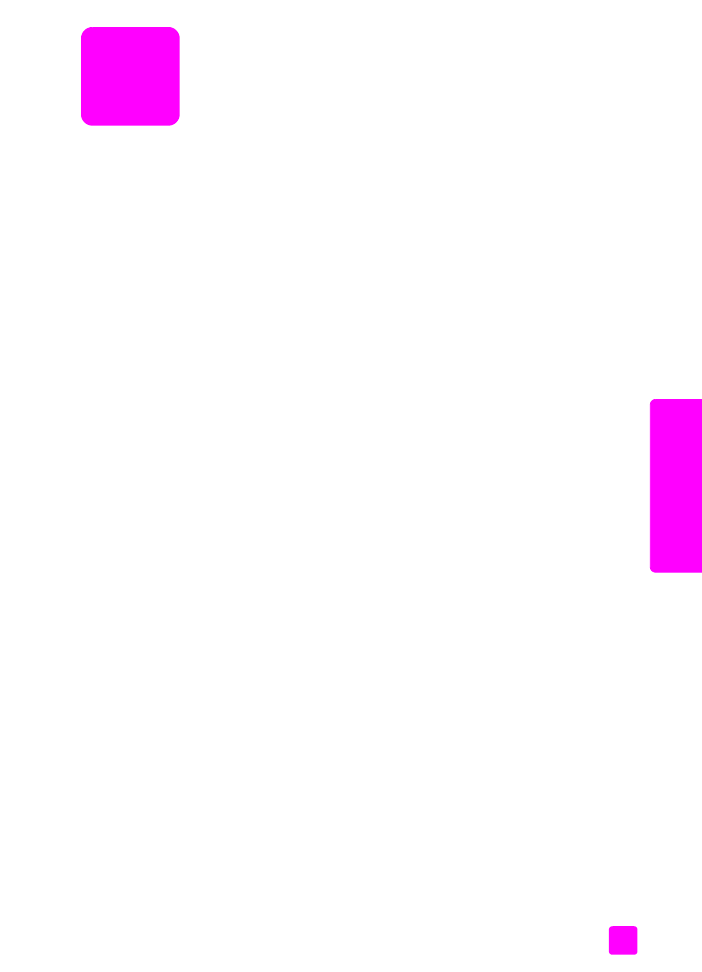
membersihkan kaca
di halaman 67
•
membersihkan penahan tutup
di halaman 68
•
membersihkan bagian luar
di halaman 68
•
menggunakan print cartridge
di halaman 68
•
memulihkan pengaturan default pabrik
di halaman 77
•
mengatur kecepatan jelajah
di halaman 77
•
mengatur waktu tunda pemberitahuan
di halaman 78
•
bunyi swarawat
di halaman 78
membersihkan kaca
Kaca yang kotor karena debu, noda, rambut dan lainnya, memperlambat
kinerja dan mempengaruhi akurasi fitur seperti Fit to Page [Muat ke Halaman].
1
Matikan HP Officejet, cabut kabel listrik dan angkat tutupnya.
Catatan:
Saat Anda mencabut kabel listrik, Anda harus
menyambungkannya lagi dalam waktu 72 jam. Bila Anda tidak
menyambungkannya kembali dalam 72 jam, Anda harus mengatur ulang
tanggal dan waktu. Untuk mendapatkan informasi lebih lanjut, baca
mengatur tanggal dan waktu
di halaman 57.
2
Bersihkan kaca dengan kain lembut atau spons yang sedikit dibasahi
dengan pembersih kaca nonabrasif.
Hati-hati!
Jangan gunakan pembersih abrasif, aseton, benzena
atau karbon tetraklorida pada kaca; yang bisa merusak kaca.
Jangan menuangkan atau menyemprotkan cairan secara
langsung pada kaca. Cairan dapat merembes masuk dan
merusak HP Officejet.
3
Keringkan kaca dengan chamois atau spons selulosa untuk mencegah
terjadinya noda.
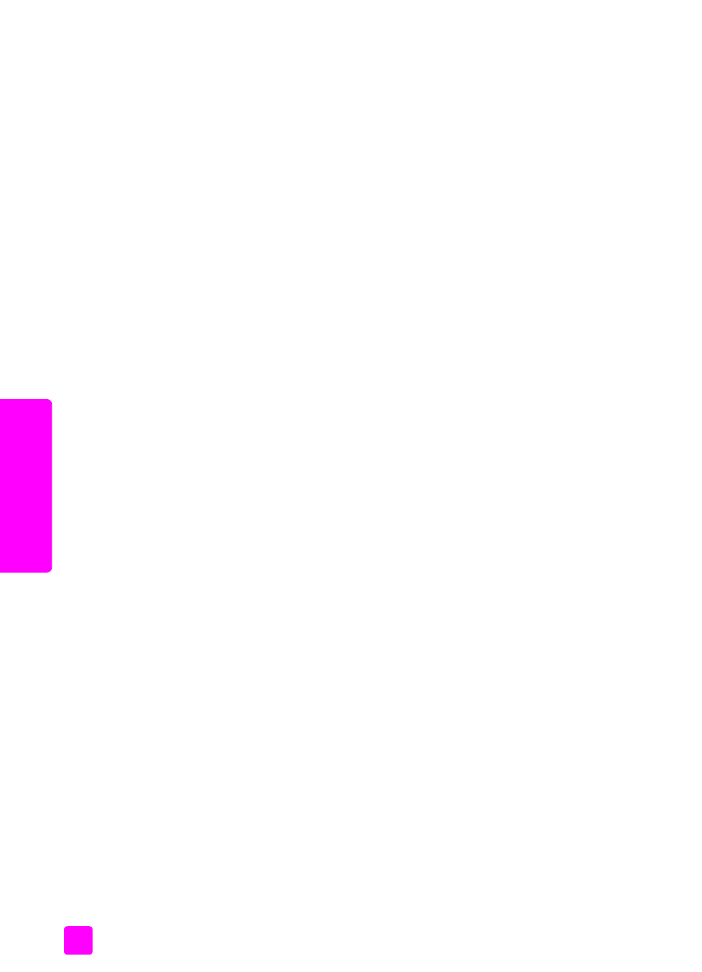
hp officejet 5500 series
bab 8
68
m
er
aw
a
t hp o
ff
icejet anda